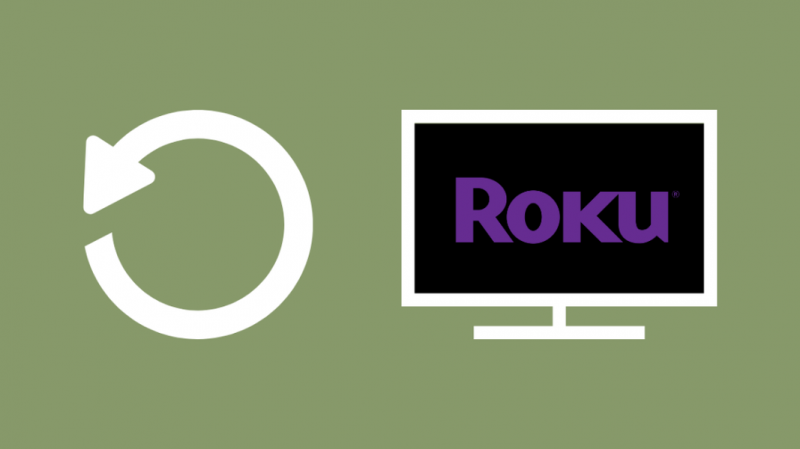去年の秋に Roku TV を手に入れましたが、家族と一緒に住んでいるので、リモコンを操作するのはかなり難しいです。
ある日、兄弟と私が家に帰ってリモコンを取りに行ったとき、リモコンが床に落ちて死んでしまいました。
私たちは皆電話を持っていたので、Roku Remote アプリをダウンロードして生活を続けることにしました。
しかし、Roku TV がフリーズし、母がお気に入りの番組を見たがったとき、私たちは何かをしなければなりませんでした。
コントロールできるのに新しいリモコンを手に入れる理由 リモコンなしでRoku TVをオンにする .
あいまいな記事をたくさん調べなければなりませんでしたが、探していたものを見つけました。
リモコンなしで Roku TV をリセットするには、テレビの背面にあるリセット ボタンを探し、それを押して出荷時設定へのリセットを開始するか、Roku Remote アプリを使用します。 Roku TV にリセット ボタンがない場合は、ミュート ボタンと電源ボタンを同時に押します。
Roku TV をリセットする必要があるのはなぜですか?
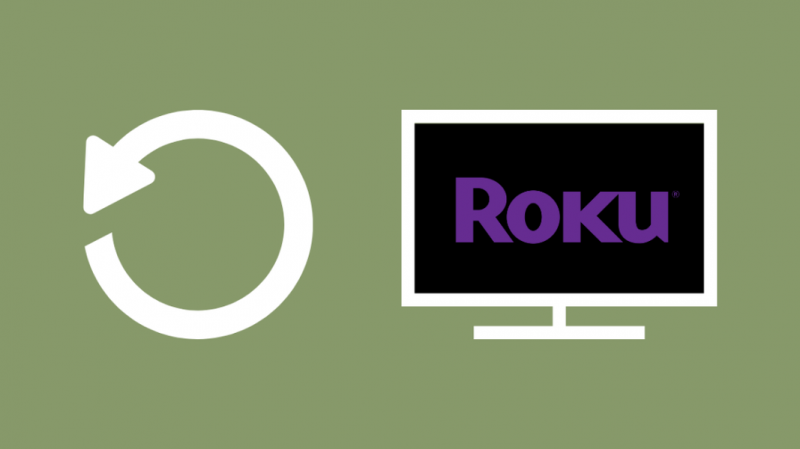
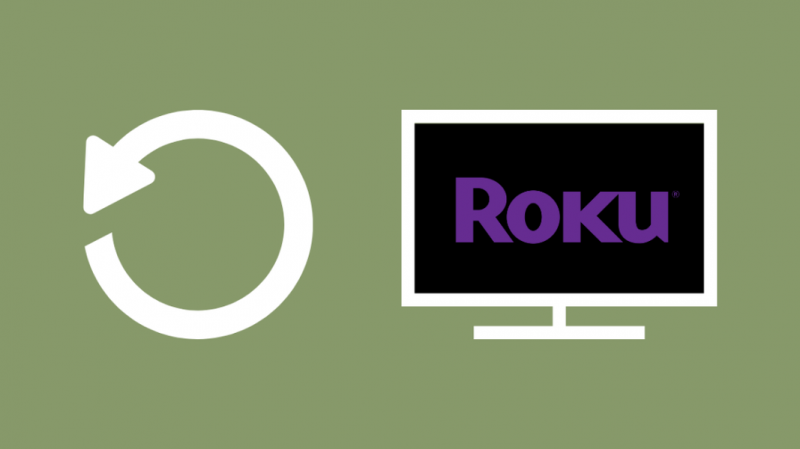
スマート TV は、コンピューター、スマートフォン、タブレットなどと非常によく似ています。
オペレーティングシステムは、それらを実行し続けるものです。しかし、場合によっては、特定の不具合が発生することがあります。
たとえば、他のスマート TV と同様に、Roku でもオーディオの損失、ビデオ再生の問題、接続の問題、およびシステムのバグが発生する可能性があります。
次に、視聴しているコンテンツの読み込みに通常より時間がかかる場合があります。
これが発生した場合、またはRoku TVがフリーズした場合は、簡単なリセットで問題が解決します.
テレビをリセットすることで、その機能を元の状態に戻すことができます。
ただし、テレビをリセットする必要があるのはこれらだけではありません。
なんらかの理由でテレビを売りたいときや買い替えたいときにも行われます。また、誰かに譲りたいときにも行います。
リセットボタンを押すことによる工場出荷時設定へのリセット
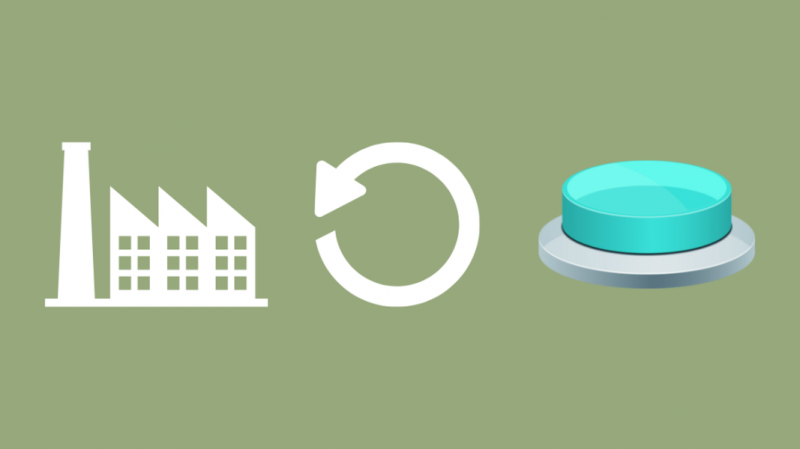
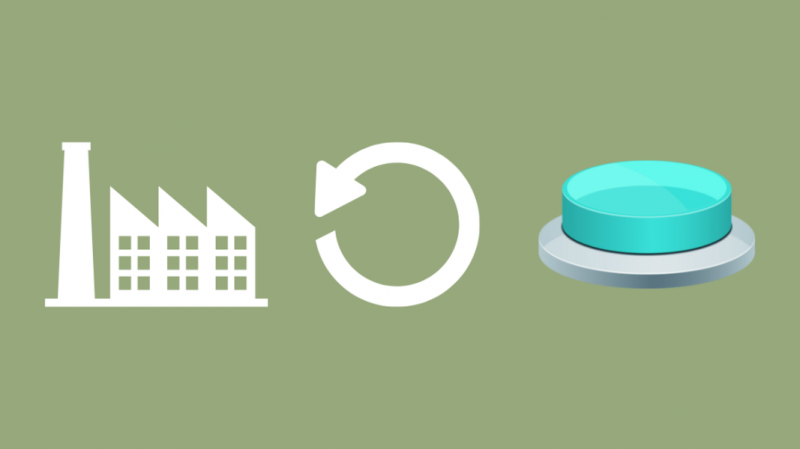
工場出荷時設定へのリセットまたはハード リセットは、デバイスに保存されているすべての情報を消去することによって、デバイスを元のシステム状態に復元する方法です。
つまり、あなたの詳細と表示設定が変更されるということです。また、Roku TV は Roku アカウントから切断されます。
工場出荷時の状態にリセットするには、2 つの方法があります。
リモコンを使用するか、テレビのリセットボタンを見つけて行うことができます。
しかし、リモコンを持っていないので、後者に固執するかもしれません.
まず最初に、スマート TV のリセット ボタンを探します。
ただし、その前に、電源コードを除くすべてのケーブルを Roku TV から取り外します。
リセットボタンを見つけたら、しばらく押し続けます。
手の使い方が難しい場合は、ペンなどを使用することもできます。
テレビの電源インジケーターが速く点滅し始めたら、ボタンを離してください。
これは、リセットが完了したことを意味します。
Roku TV の背面にあるリセット ボタンはどこにありますか?
すべての Roku プレーヤーにはリセット ボタンが付いています。
ただし、テレビの場合はお使いの機種によって異なります。
古いバージョンには、ほとんどの場合、リセット ボタンが付属していました。
リセット ボタンは、テレビの背面の左側または右側の HDMI ケーブルの近くにあります。
リセットボタンを見つけるには、Roku TV の両側を見る必要があります。
Roku デバイスの下部にある場合もあります。
一部のデバイスには触覚ボタンがあり、他のデバイスにはピンホール ボタンがあります。
ピンホール ボタンの場合、工場出荷時設定にリセットするには、クリップまたはペンが必要です。
リセットボタンのないテレビの場合
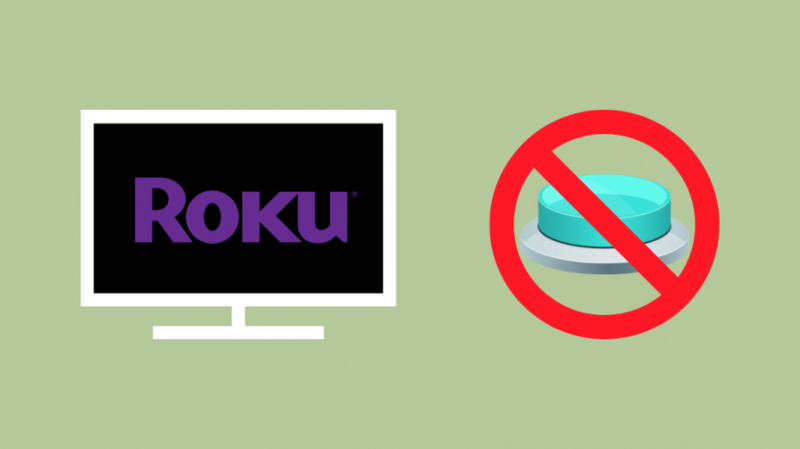
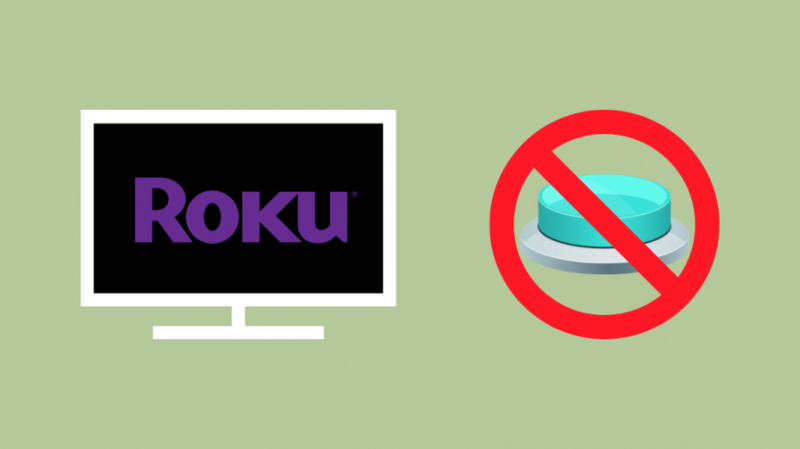
一部のモデルでは、リセット ボタンが存在しない場合があります。
その場合、リセット機能を実行するには他の方法に頼る必要があります。
電源ボタンとミュートボタンを同時に押します。
その際、電源コードを抜き差ししてください。
テレビ画面がオンになったら、それらを放します。
ガイドの指示に従い、アカウント情報を再入力してください。
Roku Remote アプリを使用してリセットする
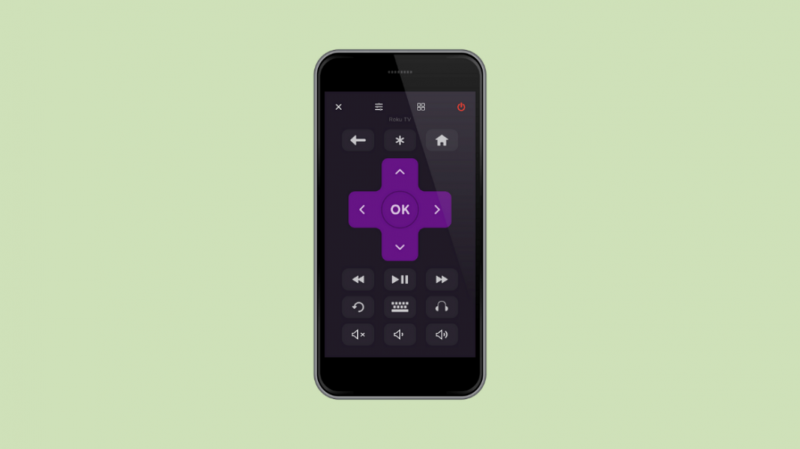
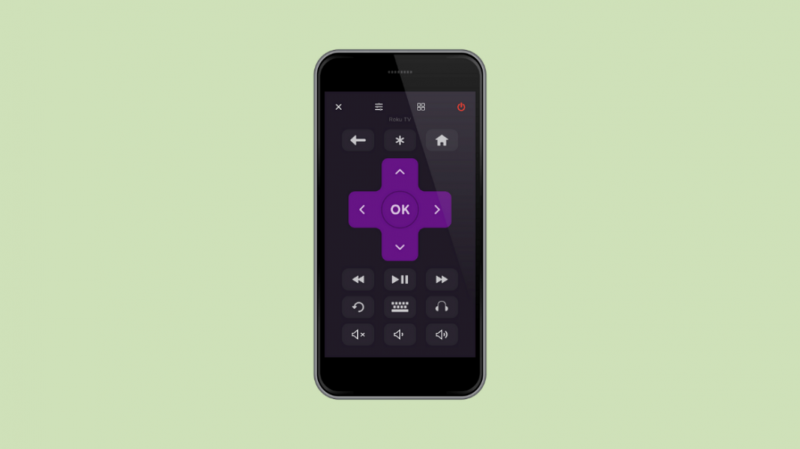
前述したように、リモートの問題は Roku Remote アプリを使用して解決できます。
Roku には独自のモバイル アプリがあり、Playstore または App Store からダウンロードできます。
注意すべき重要なことは、リモート アプリとテレビの両方を同じ WiFi ネットワークに接続する必要があるということです。
次に、次の手順に従って、モバイル アプリを使用してテレビをリセットします。
- リモコンとして使用するデバイスにアプリをインストールします。
- コントローラ ボタンを押して、Roku プレーヤーとアプリをペアリングします。これで、アプリはテレビのリモコンと同じように機能します。
- 設定ボタンを選択し、システムのオプションを選択します。
- [システムの詳細設定] をクリックし、[工場出荷時設定にリセット] を選択します。
- テレビをリセットするかどうかを尋ねる新しい画面が表示されます。確認して。
- パスコードである 4 桁のコードを入力します。変更していない場合、デフォルトのコードは 1234 です。
- リセットプロセスがすぐに開始されます。
ミュート ボタンと電源ボタンを同時に押してテレビをリセットするときは、電源コードを抜く必要があるため、特別なサポートが必要になる場合があります。
工場出荷時設定へのリセット中に電源インジケーターが表示されない場合は、リセット中にテレビの電源が入っていることを確認してください。
そうすれば、テレビの電源が切れるまでリセットボタンを押し続けることができます。
これは、リセットが完了したことを示すインジケーターとして機能します。
Remoku.tv Web アプリを使用してリセットすることもできます。
Roku TV を制御するために使用され、PC、タブレット、スマートフォン、Mac などから使用できます。
リセットのプロセスは、リモコンを使用するプロセスと似ています。
Remoku.tv と Roku アプリの両方が、コントローラーへのデジタル アクセスを提供します。
唯一の違いは、テレビにインターネットを提供するためにイーサネット ケーブルを使用している場合、Remoku.tv アプリを使用している間、Roku TV と Roku アプリを同じ WiFi ネットワークに接続する必要があることです。
それで、それはほとんどそれです。テレビを楽しんで、見逃したすべての番組に追いつくことができます。
あなたも読むことができます:
- Roku Remote が機能しない: トラブルシューティング方法 [2021]
- Roku リモート ライトの点滅: 修正方法 [2021]
- ペアリングボタンなしでRoku Remoteを同期する方法[2021]
- Roku No Sound: 数秒でトラブルシューティングする方法 [2021]
- Rokuの過熱:数秒で落ち着かせる方法
よくある質問
Roku TV がフリーズするのはなぜですか?
過熱、インターネット接続の不良、デバイスまたはアプリのいずれかのエラーが原因である可能性があります。
Roku TV のキャッシュをクリアするにはどうすればよいですか?
ホームボタンに移動し、問題の原因となっているアプリを削除します。次に、テレビを再起動し、そのアプリを再インストールします。
Roku の黒い画面を修正するにはどうすればよいですか?
Roku リモコンで、ホームボタンを 5 回押し、上に 1 回、巻き戻しを 2 回、早送りを 2 回押します。
次に、ターンが数回オフになり、その後、黒い画面が消えた写真が表示されます.
Roku リモコンをテレビにペアリングするにはどうすればよいですか?
Roku IR Remote は、Roku デバイスをテレビと電源に接続することでペアリングできます。
TV を Roku デバイスの HDMI 入力に変更します。
次に、電池を挿入し、リモコンの任意のボタンを押します。
Roku 拡張リモコンの場合は、同じ手順に従いますが、電池を挿入した後にボタンを押す代わりに、テレビの近くに置いて自動的にペアリングします.